如何用AI设计封面?封面的制作方法? |
您所在的位置:网站首页 › ai做杂志教程 › 如何用AI设计封面?封面的制作方法? |
如何用AI设计封面?封面的制作方法?
|
每一本书或者杂志都有它独特的封面设计,当设计师在设计封面的时候,不仅要考虑书本或是海报的类型、需要的设计元素等,还要考虑视觉上需要放大突出的文字图案等,当然构图以及颜色也是很重要的。接下来就来了解一下ai封面设计如何完成,下面来演示一下步骤。羽兔网还有很多其他的设计教程哦,包含海报,幕布,书皮等等内容的设计教程。 用AI设计封面的教程: 1.打开【AI】软件,新建文档,新建三个大小不一的【矩形】。 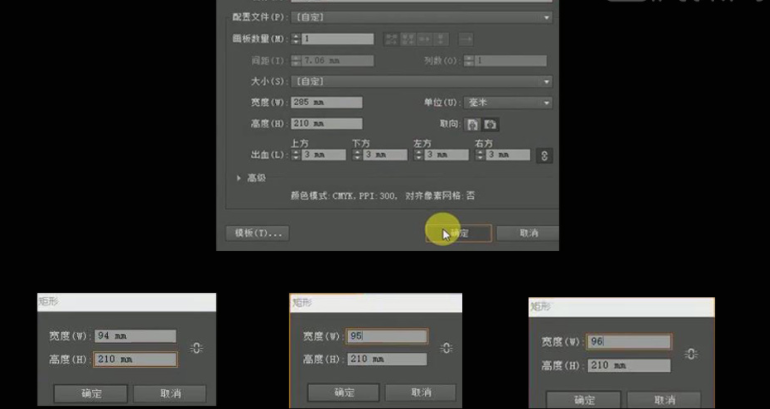 2. 给三个矩形填充颜色,拉出参考线,【删除】前两个矩形。 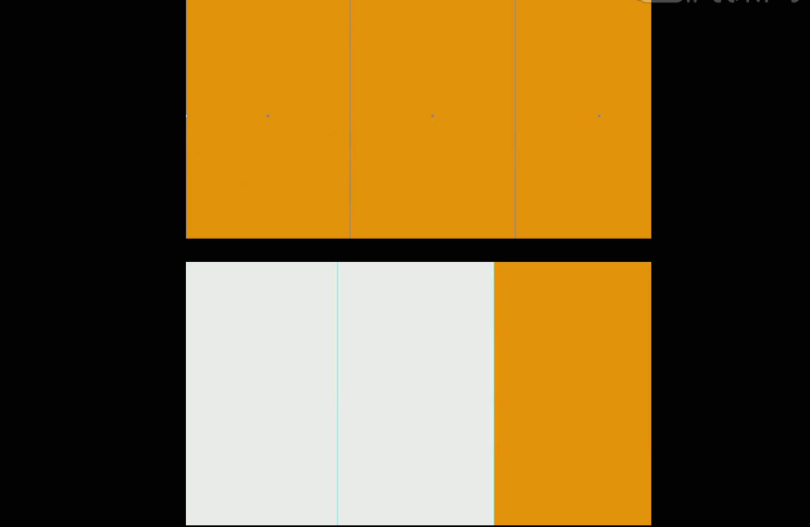 3.为矩形添加【深蓝色】,打开素材拖入至文档中,放在矩形的适当位置。 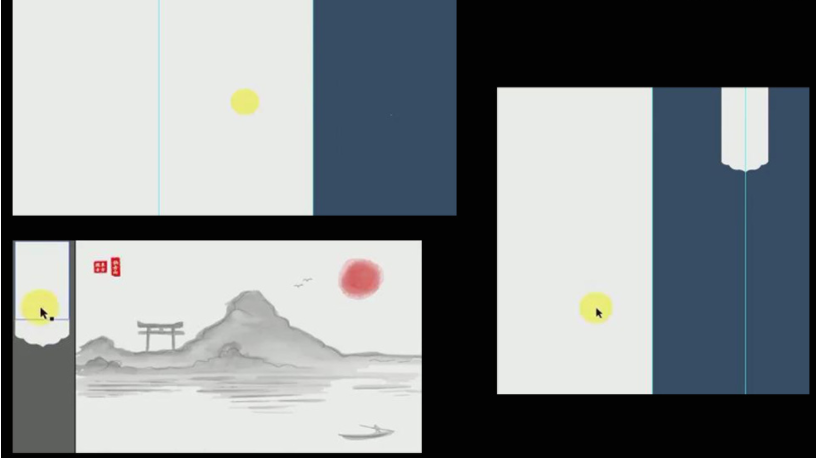 4.拖入【纹理】素材,置于底层,添加【正片叠底】,按【Alt】键复制并移动矩形,右击【创建剪切蒙版】,制作背景效果。 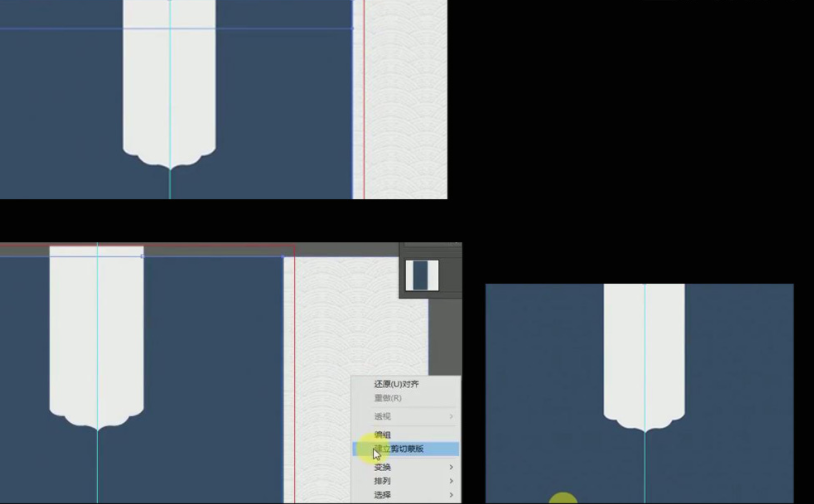 5.复制素材上的文字,粘贴到文档,调整文字的大小和字体,改变标签颜色。 5.复制素材上的文字,粘贴到文档,调整文字的大小和字体,改变标签颜色。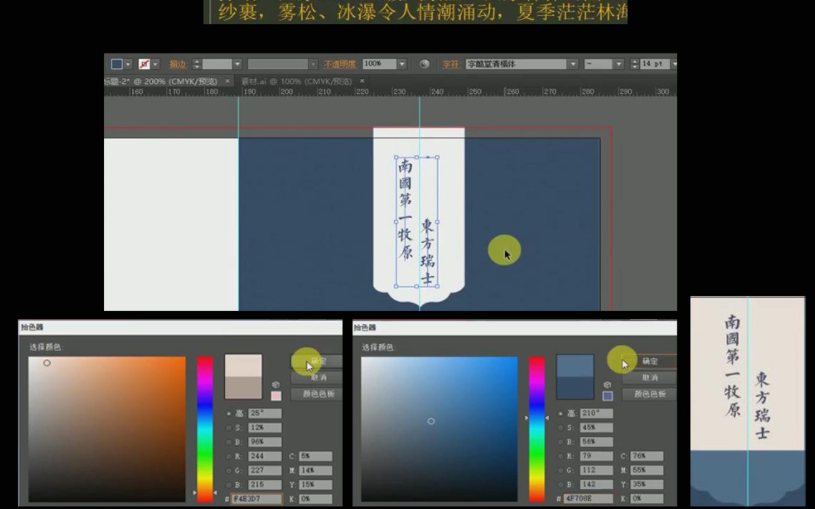 6.制作【山峰】效果,选择【星形工具】绘制三角形,删除底边,执行【效果—风格化—圆角】命令,按【Alt】键移动并复制一个,调整位置。 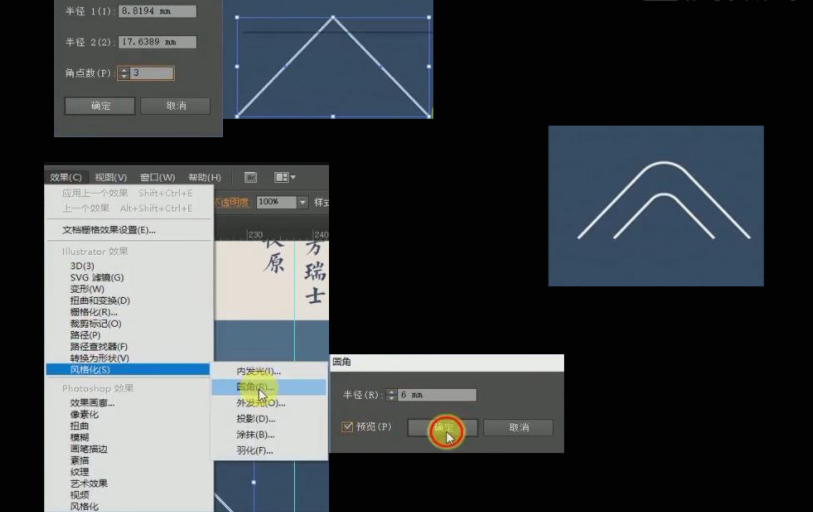 7.选择【椭圆工具】绘制一个圆形,使用【剪刀工具】删除一半,用【钢笔工具】绘制线段,并复制多个进行排版。 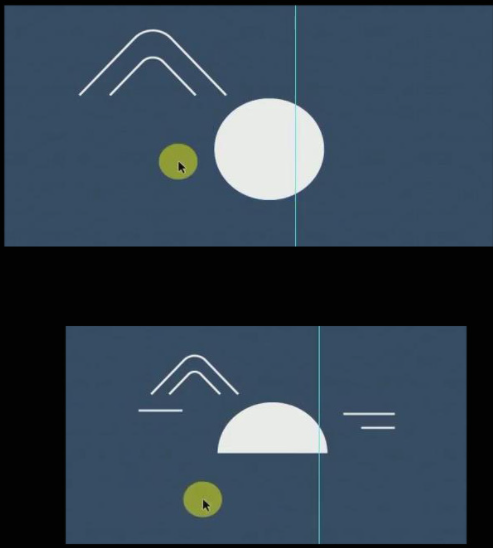 8.使用【钢笔工具】绘制一条线段,【椭圆工具】绘制一个圆形,删除圆的一半,复制线段,复制垂直旋转半圆90°,继续复制线段,进行编组填充【深蓝色】放置适当位置。 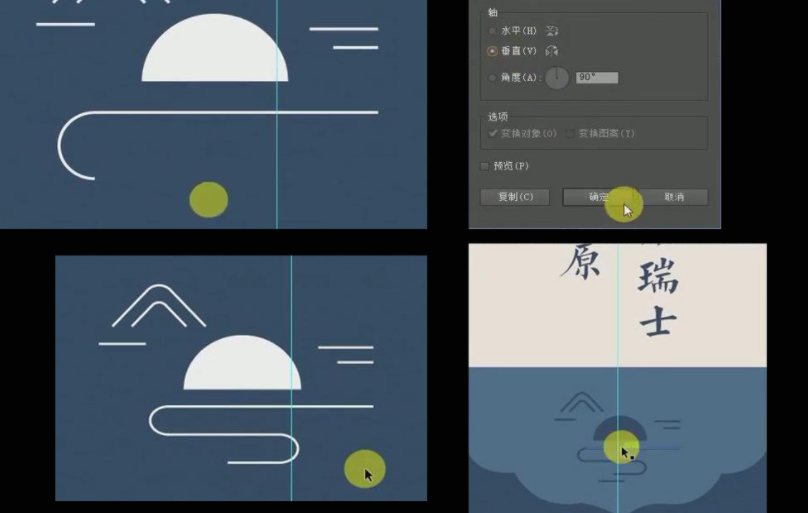 9.选择【文字工具】输入【仙女山】和【仙女山大写拼音】进行调整文字大小和样式,拖入图章素材,放置合适位置。 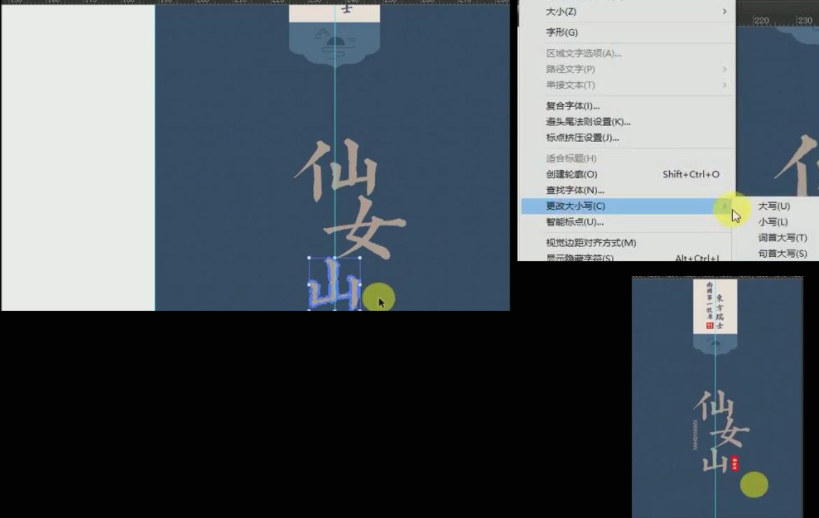 10. 复制素材上的文字,粘贴到文档,调整文字的大小进行排版操作,使用【钢笔工具】绘制一条直线,并复制多条,放在合适位置。 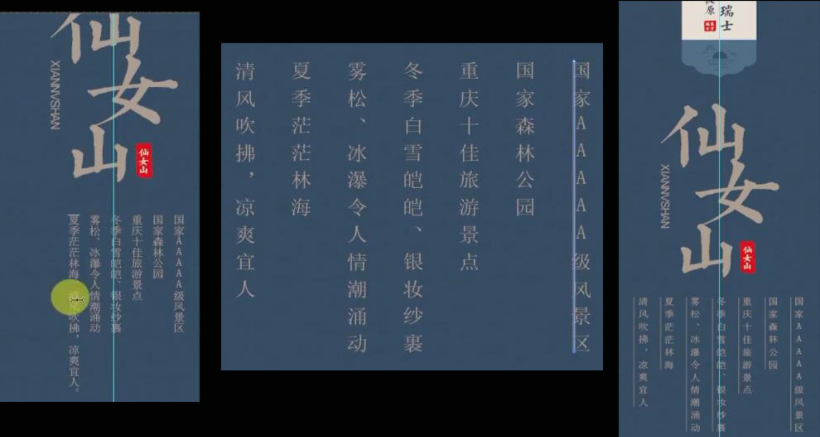 11.使用【钢笔工具】绘制曲形针图形,并复制多个,放置合适位置。 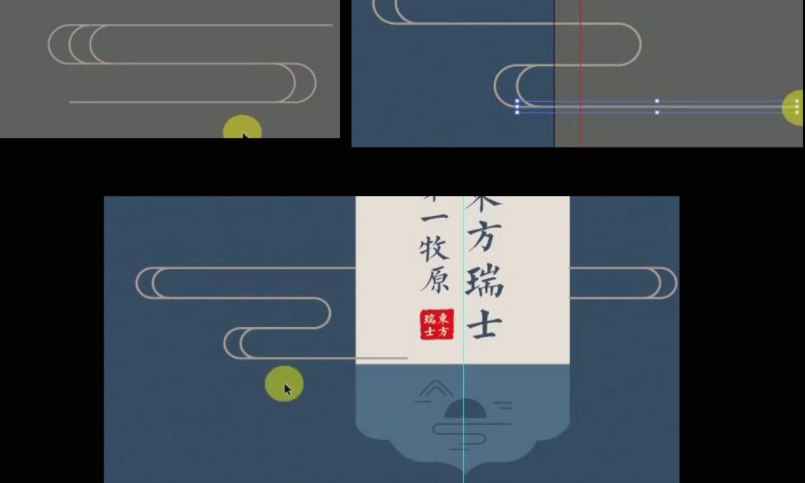 12.拖入【水墨画】素材至文档中,混合模式为【正片叠底】,调整素材的大小,完成最终效果图。 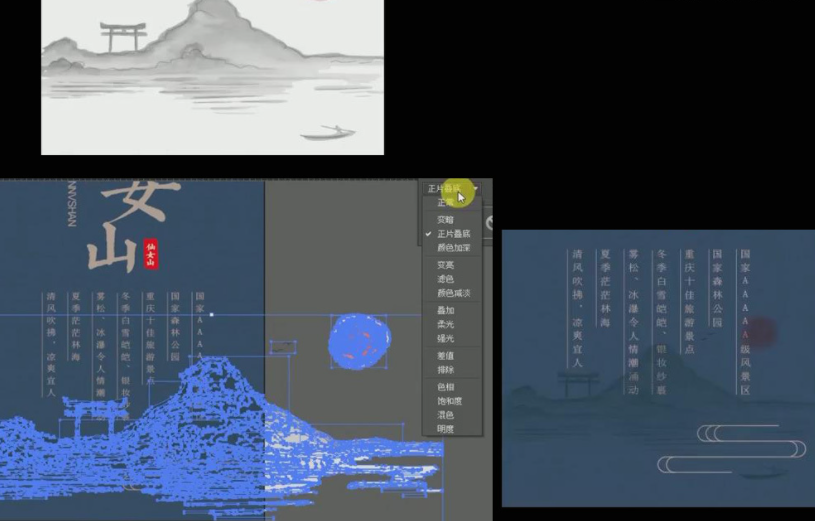 13.执行【文件—另存为】命令,选择合适的存储路径,保存图像。 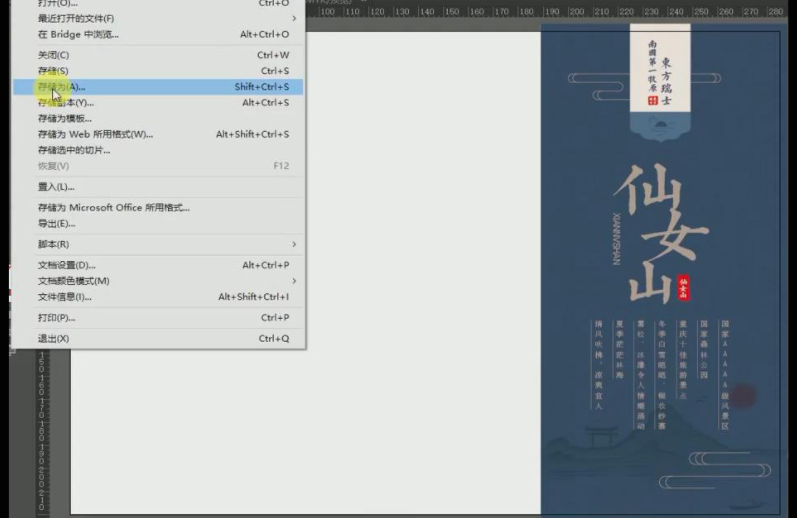 14.最终效果如图所示。 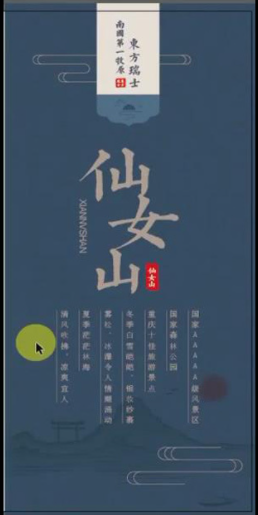 以上就是用AI设计封面的整个过程了,希望小伙伴们可以从中找到自己需要的知识点以及操作技能等,可以把重点记下来,以便于后续的学习与知识巩固。当然动手练习也是很重要的,毕竟实践出真知哦! |
【本文地址】
今日新闻 |
推荐新闻 |